Excel नाम श्रेणियों को बनाने का एक तरीका प्रदान करता हैचयनित सेल। लेकिन कभी-कभी उन कोशिकाओं का चयन करने की सख्त जरूरत होती है जो एक-दूसरे से सटे हुए कोशिकाओं का चयन करने के बजाय गैर-संवेदी हों। एक्सेल आपको एकल नाम सीमा देने के लिए गैर-सन्निहित (दो या अधिक श्रेणियों से मिलकर) कोशिकाओं का चयन करने में सक्षम बनाता है। इस घटना को कई चयन के लिए नाम सीमा के रूप में भी संदर्भित किया जाता है। इसलिए यदि आप एक ही फॉर्मेटिंग, विभिन्न स्थानों में मौजूद कोशिकाओं पर लागू करने का प्रयास कर रहे हैं, या विभिन्न स्थानों का उपयोग करके एक फॉर्मूला लागू कर रहे हैं, तो गैर-सन्निहित चयन आपकी मदद कर सकते हैं। इस पोस्ट में हम उन्हें एक नाम सीमा देने के लिए कोशिकाओं के कई चयन की कोशिश कर रहे हैं, और यह दिखाने की कोशिश करेंगे कि एक साधारण चित्रण के साथ यह आपके डेटाशीट के लिए कैसे उत्पादक हो सकता है।
Excel 2010 लॉन्च करें, और जिस पर एक डेटशीट खोलेंआप गैर-सन्निहित श्रेणियों का चयन करना चाहते हैं। उदाहरण के लिए, हमने एक डेटाशीट को शामिल किया है जिसमें हम रेंज (आसन्न कोशिकाओं में शामिल नहीं) का चयन करना चाहते हैं।
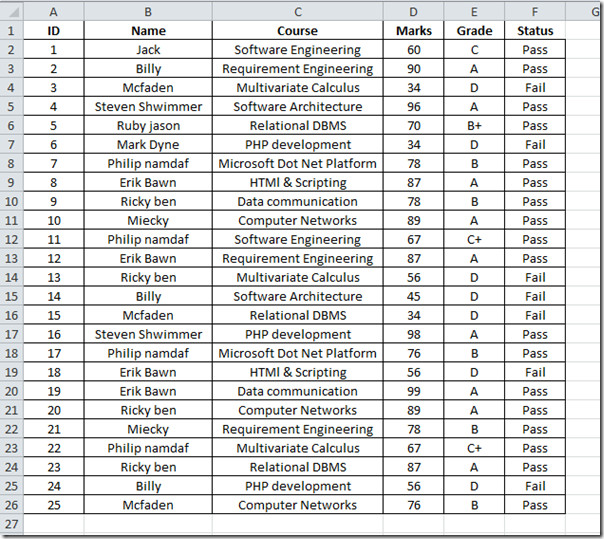
के साथ शुरू करने के लिए, हमें प्रत्येक पाठ्यक्रम का चयन करना होगा कोर्स मैदान। हम जानना चाहते हैं, कि कितने छात्रों ने एक ही कोर्स किया है, और एक ही कोर्स में छात्रों द्वारा प्राप्त अंकों का योग।
जैसा कि आपने देखा होगा कि, पाठ्यक्रम के नाम बिखरे हुए हैं कोर्स क्षेत्र, वे एक दूसरे के निकट नहीं हैं। इसलिए हमें तालिका में प्रत्येक पाठ्यक्रम के नाम की घटना का चयन करने की आवश्यकता है और इसे एक उपयुक्त नाम सीमा देकर श्रेणी बनाई जाए।
हम विषय से शुरू करेंगे सॉफ्टवेयर इंजीनियरिंग में कोर्स मैदान। एकाधिक चयन के लिए, कीबोर्ड पर Ctrl कुंजी दबाएं और कोशिकाओं का चयन शुरू करें। अब इस चयन को एक्सेल वर्कशीट के शीर्ष-बाईं ओर नाम दर्ज करके, नाम श्रेणी के रूप में निर्दिष्ट नाम दें, जैसा कि नीचे स्क्रीनशॉट में दिखाया गया है। हमने नाम सीमा निर्दिष्ट की है सॉफ्टवेयर चयन के लिए।
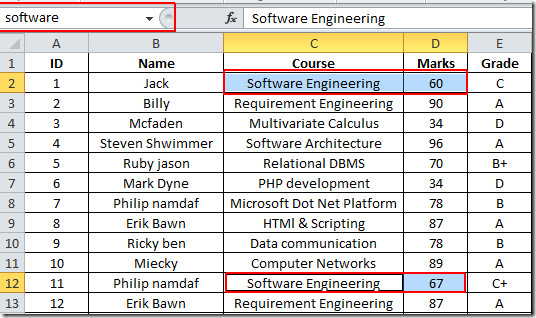
अब शेष विषयों के लिए एक ही प्रक्रिया का पालन करें, उन्हें कई पंक्तियों से चुनें और उन्हें उपयुक्त नाम दें।
नाम श्रेणियों की पुष्टि के लिए, पर घर टैब पर क्लिक करें के लिए जाओ।
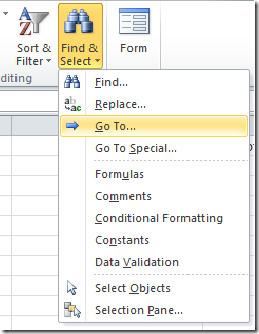
यह ऊपर लाएगा के लिए जाओ संवाद, हमने विषयों और उनके अनुरूप अंकों के लिए नाम सीमाएं बनाई हैं। हम नाम सीमा की जाँच करेंगे डीबीएमएस के लिये संबंधपरक डी.बी.एम.एस. पाठ्यक्रम क्षेत्र में विषय। क्लिक करें ठीक जारी रखने के लिए।
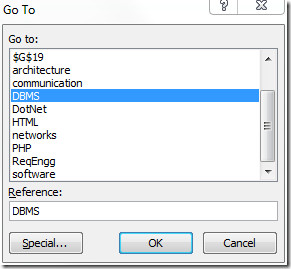
क्लिक करने पर, अंकों के साथ संबंधपरक डीबीएमएस की घटनाओं का चयन किया जाएगा।
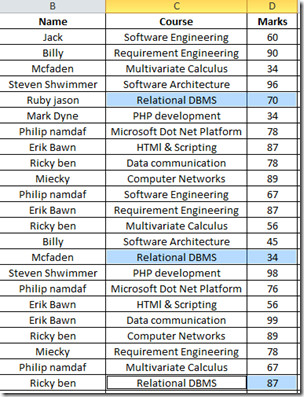
अब हम गैर-सन्निहित चयन का उपयोग अधिक उत्पादक तरीके से करना चाहते हैं। उसी शीट में एक नई तालिका बनाएं, जैसा कि नीचे स्क्रीनशॉट में दिखाया गया है।
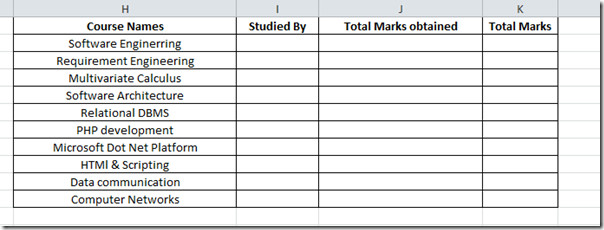
हम नाम श्रेणियों का उपयोग करके कोशिकाओं से डेटा को स्पंदन करेंगे। की पहली पंक्ति में द्वारा अध्ययन किया गया मैदान, हम इस बात की गिनती करेंगे कि कितने छात्रों ने यह कोर्स किया है। इसके लिए हमें COUNT फ़ंक्शन का उपयोग करना होगा।
जैसा कि आप नीचे दिए गए स्क्रीनशॉट में देख सकते हैं, हम स्तंभ की पहली पंक्ति में सूत्र जोड़ रहे हैं, C2: C26 पाठ्यक्रम क्षेत्र की सीमा है। हम तत्वों की गिनती कर रहे हैं, कि सॉफ्टवेयर नाम सीमा अतिक्रमण
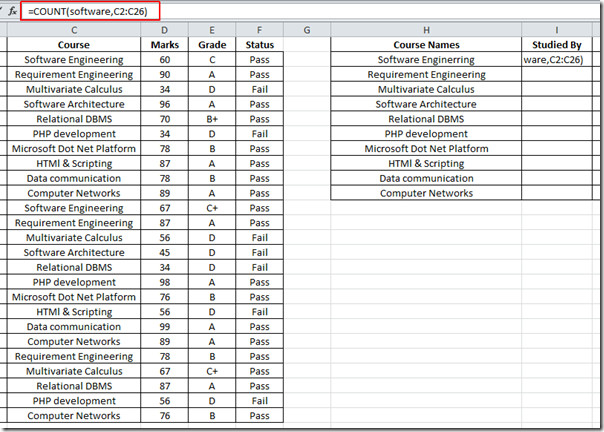
यह मूल्यांकन करेगा कि कितने छात्रों ने इस पाठ्यक्रम को लिया है।
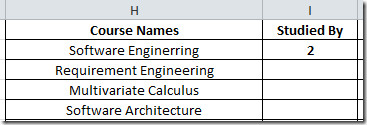
अब इसे क्षेत्र पर लागू करें, लेकिन नाम सीमा को बदलें, जिसे प्रत्येक पाठ्यक्रम के लिए चुना गया था। यह दिखाएगा कि कितने छात्रों ने पाठ्यक्रमों का अध्ययन किया।
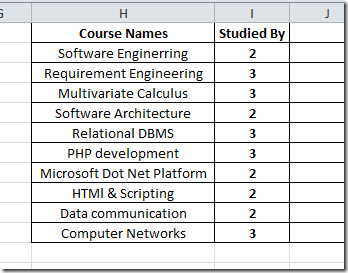
अब हम निर्दिष्ट विषय में छात्रों द्वारा प्राप्त अंकों के योग का मूल्यांकन करेंगे। उसके लिए हम पैरामीटर के रूप में नाम रेंज के साथ सरल एसयूएम सूत्र लिखेंगे।
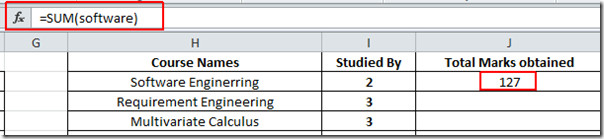
विषय के संबंधित नाम सीमा प्रदान करके, इसे क्षेत्र पर लागू करें। अब हम कुल अंकों की गणना करेंगे। इसके लिए हम स्थान पर सेल वैल्यू को गुणा करेंगे I2 (इसमें कई बार छात्रों द्वारा अध्ययन किया गया) 100 के साथ, जैसा कि प्रत्येक पाठ्यक्रम में 100 अंक होते हैं।
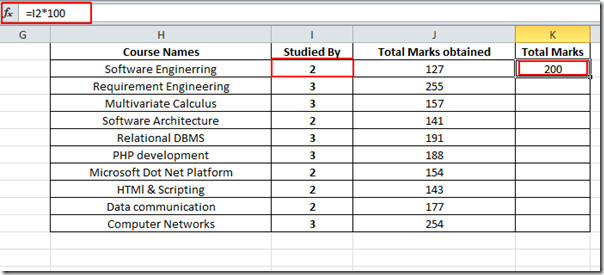
अब इसे लागू करें कुल मार्क फ़ील्ड, नीचे के स्क्रीनशॉट में दिखाए अनुसार, क्षेत्र के निचले भाग की ओर सेल के अंत में प्लस चिन्ह को खींचकर।
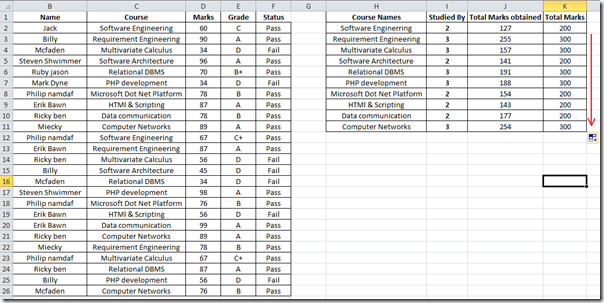
आप एक्सेल 2010 में HLOOKUP फ़ंक्शन पर पहले की समीक्षा की गई गाइड और एक्सेल में COUNTIF फ़ंक्शन भी देख सकते हैं।













टिप्पणियाँ